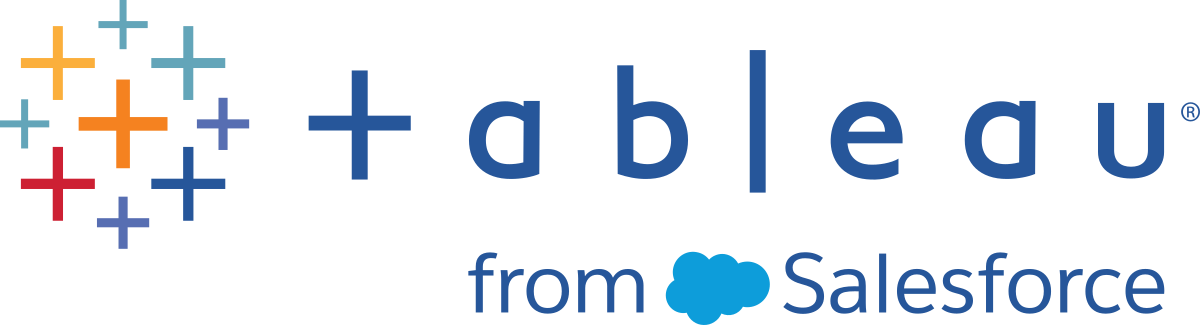Web 上的 Tableau Prep
不支持 Windows 上的 Internet Explorer 11 和 Internet Explorer 的兼容模式。
从版本 2020.4 开始,Tableau Prep 支持流程的 Web 制作。现在,您可以创建流程以使用 Tableau Prep Builder、Tableau Server 或 Tableau Cloud 清理和准备数据。您也可以手动在 Web 上运行流程,而不需要 Data Management。
虽然 Web 上也支持大多数相同的 Tableau Prep Builder 功能,但创建和处理流程存在一些差异。
重要信息:若要在 Web 上创建和编辑流程,您必须具有 Creator 许可证。只有当您希望使用 Tableau Prep Conductor 或通过 API 按计划运行流程时,才需要 Data Management。有关配置和使用 Tableau Prep Conductor 的详细信息,请参见 Tableau Server(链接在新窗口中打开) 或 Tableau Cloud(链接在新窗口中打开) 帮助中的“Tableau Prep Conductor”。
安装和部署
若要使用户能够在 Web 上创建和编辑流程,您将需要在服务器上配置若干设置。有关其中每个设置的详细信息,请参见在 Web 上创建流程并与其进行交互(链接在新窗口中打开)。
- Web 制作:此选项默认情况下已启用,控制用户是否可以在 Tableau Server 或 Tableau Cloud 上创建和编辑流程。
- 立即运行:控制用户或只有管理员可以使用“立即运行”选项手动运行流程。不需要 Data Management 即可在 Web 上手动运行流程。
- Tableau Prep Conductor:如果 Data Management 已获得许可,则启用此选项,以便允许用户计划和跟踪流程。
- Tableau Prep 扩展程序(版本 2021.2.0 及更高本):控制用户是否可以连接到 Einstein Discovery 以针对其流程中的数据应用和运行预测模型。
- 自动保存:(默认情况下启用)此功能每隔几秒钟自动保存用户的流程工作。
示例数据和处理限制
若要在 Web 上处理流程时保持性能,请对可以在流程中包含的数据量应用限制。
以下限制适用:
- 连接到文件时,最大文件大小为 1GB。
- 包含所有数据的数据采样选项不可用。默认示例数据限制为 100 万行。
有关设置数据样本的详细信息,请参见 Tableau Prep 帮助中的设置数据样本大小(链接在新窗口中打开)。
Web 上的可用功能
当您在 Web 上创建和编辑流程时,您可能会注意到导航和某些功能可用性的一些差异。虽然大多数功能在所有平台上都可用,但 Tableau Server 或 Tableau Cloud 中某些功能受限或尚未受支持。下表标识可能存在差异的功能。
| 功能区域 | 例外 | Tableau Prep Builder | Tableau Server | Tableau Cloud |
|---|---|---|---|---|
| 连接到数据(链接在新窗口中打开) | 某些连接器在 Web 上可能不受支持。打开服务器上的“连接”窗格以查看支持的连接器。 |  |  |  |
| 使用 Tableau Agent 构建 Tableau Prep 流程(链接在新窗口中打开) | 从版本 2025.2 开始在 Tableau Prep Builder 和 Tableau Cloud 中受支持。需要 Tableau+ |  |  |  |
| 构建和组织流程(链接在新窗口中打开) |  |  |  | |
| 选择数据样本大小(链接在新窗口中打开) | 在 Tableau Server 和 Tableau Cloud 中,数据样本大小受管理员设置的限制所限 |  |  |  |
| 在输入步骤中合并文件和数据库表(链接在新窗口中打开) | 无法在 Tableau Server 或 Tableau Cloud 中编辑或创建输入并集。仅在 Tableau Prep Builder 中提供。 |  |  |  |
| 清理和调整数据(链接在新窗口中打开) |  |  |  | |
| 复制数据网格值(链接在新窗口中打开) | 在 Tableau Prep Builder、Tableau Server(从版本 2022.3 开始)和 Tableau Cloud(从 2022.2(八月)开始)中提供。 |  |  |  |
| 聚合、联接或合并数据(链接在新窗口中打开) |  |  |  | |
| 在流程中使用 R 和 Python 脚本(链接在新窗口中打开) | 在 Tableau Cloud 中创建或编辑流程时,无法添加脚本步骤。这当前仅在 Tableau Prep builder 和 Tableau Server 中受支持。 |  |  |  |
| 创建可重用的流程步骤(链接在新窗口中打开) |  |  |  | |
| 在 Web 上自动保存流程(链接在新窗口中打开) | 不可用 |  |  | |
| 自动文件恢复(链接在新窗口中打开) |  | 不可用 | 不可用 | |
| 在 Tableau Desktop 中查看流程输出(链接在新窗口中打开) |  |  |  | |
| 创建数据提取到文件(链接在新窗口中打开) |  |  |  | |
| 创建数据提取到 Microsoft Excel 工作表(链接在新窗口中打开) |  |  |  | |
| 连接到自定义 SQL 查询(链接在新窗口中打开) |  |  |  | |
| 创建发布的数据源(链接在新窗口中打开) |  |  |  | |
| 将流程输出保存到外部数据库(链接在新窗口中打开) |  |  |  | |
| 将 Einstein Discovery 预测添加到您的流程(链接在新窗口中打开) |  |  |  |
自动保存并使用草稿
当您在服务器上创建或编辑流程时,您的工作每隔几秒钟会自动保存为草稿,这样在发生崩溃时,或在意外关闭选项卡时,您不会丢失工作。
草稿将保存到您登录的服务器和项目。您无法保存草稿或将草稿发布到其他服务器,但您可以使用“文件”>“发布为”菜单选项将流程保存到该服务器上的另一个项目。

草稿内容只能由您查看,直到您发布它。如果发布更改并需要还原更改,可以使用“修订历史记录”对话框查看并还原到以前发布的版本。有关在 Web 上保存流程的详细信息,请参见自动在 Web 上保存流程(链接在新窗口中打开)。
在 Web 上发布流程
无论您是在 Web 上从头开始创建流程还是编辑现有流程,在运行流程之前都需要发布流程。
- 您只能将草稿流程发布到已登录的同一服务器。
- 您可以使用“文件”菜单并选择“发布为”将草稿发布到其他项目。
- 您可以为流程的数据库连接嵌入凭据,以使流程能够运行,而无需在流程运行时手动输入凭据。如果您打开流程进行编辑,您将需要重新输入您的凭据。
嵌入凭据
嵌入凭据仅适用于在服务器上运行流程。从 Tableau Cloud 版本 2025.2 开始,流程所有者可以在 Web 制作中编辑其流程,如果这些连接嵌入在流程中或保存到用户配置文件中,则不必对其所有数据库连接重新进行身份验证。如果使用 Tableau Server,在编辑连接到数据库的流程时,需要手动输入凭据。嵌入凭据只能在流程级别设置,而不能在服务器或站点级别设置。
执行以下操作之一:
从顶部菜单中,选择“文件”>“连接凭据”>“嵌入在已发布流程中”。

发布流程时,选择“嵌入凭据”复选框。此选项显示何时选择“发布为”以首次将流程发布到新项目,或者何时编辑上次由其他人发布的流程。

发布流程
发布流程时,它将成为流程的当前版本,并可以由有权访问您的项目的其他人运行和看到。在发布流程之前,您只能看到从未发布过的流程或对草稿所做的流程更改。有关流程状态的详细信息,请参见自动在 Web 上保存流程(链接在新窗口中打开)。
若要发布您的流程,请执行以下操作之一:
从顶部菜单中,选择“文件”>“发布”或“文件”>“发布为”

在顶部栏中,单击“发布”按钮或单击放置箭头以选择“发布为”。

谁可以执行此操作
- 服务器管理员、站点管理员 Creator 和 Creator 允许完全连接和发布访问权限。
- Creator 可以执行 Web 制作任务。